Imacros for firefox все версии. Настройка Mozilla Firefox на максимальное быстродействие
После обновления мазилы, imacros перестал устанавливаться.
На 19 февраля 2019 г. можно установить imacros версии 10-ой на новую мазилу, но я не проверял на сколько она будет стабильно работать без боев, тем более она на английском языке и для меня лично она не удобна. По этому мы будем устанавливать imacros 8.9.7 на русском языке на Mozilla Firefox 56.0.2, так как они друг с другом работают стабильно без боев. Проверено временем.
Кратко, что нам нужно сделать:
1.
Скачать и установить Mozilla Firefox версии 56.0.2. При этом удалять мазилу не обязательно.
2.
Удалить файл updater, чтобы мазила не обновлялась (отвечает за обновления мазилы)
3.
Отключить обновления мазилы в настройках, чтобы не появлялась уведомление.
4. Установить imacros версии 8.9.7 и отключить обновления
Теперь подробнее
Видео длится 18 мин. Достаточно посмотреть и 5 мин.
Дальше идёт дополнительная информацию, кому интересно можете посмотреть.
1. Скачать и установить Mozilla Firefox версии 56.0.2
Скачать Mozilla Firefox 56 версии, можете по прямой ссылке с официального сайта
Для того, чтобы узнать какая у вас разрядность ОС, нужно правой кнопкой мышки на значок "Мой компьютер" - свойство или Пуск и правой кнопкой мышки на "Компьютер" - свойство. Если тип системы покажет 64, то у вас 64, если не покажет 64, то значит 32 бит. ОС.
После установки, не запускайте мазилу, но если запустили, то закройте её.
2. Удалить файл updater, чтобы мазила не обновлялась
Мазила по умолчанию устанавливается по адресу C:\Program Files\Mozilla Firefox
Либо, правой копкой мышки на значок мазилы и выбираем - расположение файла и у нас откроется папка где находится файл updater.
Удаляем updater. После его удаления мазила больше не будет обновляться, даже если вы нажмёте обновить и перезапустите мазилу. Теперь, обновить мазилу получиться только, если вы скачайте установочный файл и установите его.
Благодаря тому, что вы удалите этот файл updater, мазила не будет обновляться даже после создание новых профилей. Подробнее (это уже не много другая тема).
Если вы не удалите файл updater, то во время запуска мазилы появится такая табличка
Если нажмёте да, то мазила обновится, если нет, то не обновится. Но чтобы эта табличка каждый раз не появлялось во время запуска мазилу, нужно удалить файл updater. Кстати если вы создали несколько профилей мазилы, они тоже все обновляться, если нажмёте да.
3. Отключить обновления мазилы в настройках, чтобы не появлялась уведомление.
Запускаем мазилу и в настройках отключаем обновления.
Нажмите Меню - настройки
Выбираем "Никогда не проверять.."
Для того, чтобы проверить версию мазилы, нажимаем:
Меню - знак вопроса - О Firefox
4. Установить imacros версии 8.9.7 и отключить обновления
1-ый вариант установки
Просто перейдите по ссылке из браузера мазила 56.0.2.
2-ой вариант установки
Затем, просто перетащите данный файл в окно мазилы и появится табличка установки.
------------------
После установки, нужно отключить обновления imacros, чтобы он не обновился. Для этого, нужно выполнить следующие действия:
1. Меню - Дополнения
2. Расширения - Подробнее
Увидите версию imacros
После того, как установите версию imacros 8.9.7, нужно будет отключить обновления imacros. Для этого, снова перейдите на страницу, где отображается версия imacros, промотайте страницу вниз и выберите отключить.
Теперь, вы будете избавлены от многих глюков и сможете спокойно пользоваться imacros.
Скачать iMacros для Mozilla Firefox для Windows 10 – это значит, сделать 10 шагов вперед в плане удобства. Удивительно, что iMacros еще не вошел в стандартную сборку браузера Mozilla Firefox.
Возможности iMacros для Mozilla Firefox
iMacros это небольшой плагин (всего 27 мегабайт), который способен сэкономить вам массу времени. При помощи этого плагина, вы можете записать цепочку действий, и повторять ее в браузере одним щелчком мышки.Плагин iMacros существует не только для Mozilla Firefox, но и для других браузеров. Например, есть .
Функциональность плагина на разных браузерах идентична. Отличаются возможности только от версии плагина. Последняя версия плагина умеет не только создавать Макросы, но и анализировать данные веб-сайтов, которые вы посещаете, а также экспортировать эти данные в удобном формате CSV, который можно открыть при помощи Excel.
Как включить iMacros на Firefox
Чтобы вы могли включить iMacros на Mozilla Firefox, вам для начала надо скачать плагин. После скачивания, установите плагин и активируйте его. Все это происходит в соответствующей вкладке настроек – Плагины. В редких случаях, требуется принудительная перезагрузка не только браузера, но и самого компьютера. Все действия необходимо производить из под профиля администратора.Программное обеспечение iMacros было придумано и реализовано в специализированный инструмент для автоматического выполнения часто повторяющихся монотонных действий во время работы в глобальной сети. Чтобы не делать одни и те же манипуляции можно записать их в iMacros. При каждой последующей необходимости выполнить, записанную в данную программу задачу, достаточно одного клика мышки. При использовании данной утилиты можно просто и оперативно заполнять определённые формы и шаблоны, сохранять учётные записи (логин, пароль), создавать уведомления из электронной почты. Также можно осуществлять загрузку цифровых файлов с разных интернет ресурсов, причём делать это одновременно. Созданные или полученные извне макросы можно хранить как на своём персональном компьютере, так передавать их другим, заинтересованным пользователям. Возможность встраивать их в свою домашнюю страницу сайта, в персональный блог, в корпоративную локальную сеть, в страницы своих социальных сетей. Применение специализированного инструмента ограничено только воображением, знанием продукта, умением оперировать всеми функциями и навыками творца.
Как скачать и установить iMacros
Для браузера Mozilla Firefox инструмент по созданию макросов представлен в виде дополнительного расширения «Firefox iMacros» к самой поисковой системе. Для того, чтобы его скачать и установить в пользовательский интернет обозреватель нет необходимости искать его в поисковике на просторах всемирной паутины. Достаточно зайти в настройки самого браузера . Выбрать для поиска вкладку «Дополнения».

Через поисковую строку задать в окошке ключевое слово «imacros». И через некоторое мгновение списком высветятся приложения, где на первом месте будет искомое расширение.
Нажав на кнопку «Установить», в браузер будет добавлено новое дополнение для решения рутинных задач.

После успешной установки дополнительного расширения «iMacros for Firefox» на пользовательский персональный компьютер, нажав на кнопку «Настройки», можно изменить настройки, сконфигурировать задачи и пути для сохранения макросов на своём персональном компьютере или в облачных технологиях.

Как пользоваться iMacros
Макрос в Мозиле запускается одной кнопкой. Соответствующая иконка появиться в панели быстрого доступа рядом с кнопкой меню настроек.

С левой стороны открывшейся вкладки с макрос-инструментом есть три кнопки основных действия:
Воспроизведение макросов – благодаря этой вкладке можно просматривать свои готовые или скачанные извне макросы.
Запись – создание скриптов для выполнения задач по автоматическому заполнению тех или иных форм.
Manage – управление настройками, помощь в освоение продукта и многое другое.
Примечание: Зайдя во вкладку «Manage», пользователь может нажать на кнопку «Помощь» и подробно изучить все возможности приложения iMacros. Все разделы очень подробно описывают пошаговые манипуляции с полезным приложением. Содержимое вкладки «Помощь» на английском языке. Пользователей, не владеющим в полной степени иностранным языком, не должно смущать это обстоятельство. Так как в браузере Mozilla Firefox можно установить дополнительное расширение-словарь и спокойно переводить все пункты на родной язык. Подробности, как воспользоваться он-лайн словарём в статье « ».

Firefox iMacros – полноценный инструмент, готовый к незамедлительному использованию сразу после установки. Как и любое другое дополнительное расширение для интернет-обозревателя Мозила данное расширение легко как устанавливать, так и удалять в случаи необходимости.
С точки зрения безопасности и конфиденциальности пользовательской информации приложение iMacros абсолютно надёжно, так как сохраняет скрипты исключительно на персональном компьютере создателя. За благонадёжность других файлов, скачанных из сети интернет, пользователь несёт ответственность самостоятельно. Ведь любой инструмент можно использовать не только в благих целях, но и для наживы или причинения вреда другим.
Надёжный антивирус, бдительность и внимательность никогда и никого не подведут!
Создавая свою небольшую армию ботов, мы иногда начинаем задаваться вопросом, куда тратится оперативная память и почему загрузка процессора постоянно на 100%? Все же, хотелось бы оставлять работать ботов круглосуточно и семь дней в неделю, не боясь, что один из них зависнет или закрашит браузер.
Обычный ненастроенный Firefox за 24 часа работы начинает потреблять по 1-2 Гб оперативной памяти. Это очень-очень много. Если у нас работает один бот — то это еще терпимо, но если у нас запущено сразу 20-30 ботов, то это становится критично. На моем компьютере 16 Гб оперативки, с настроенным Firefox я могу запускатьт 30-50 ботов спокойно на одной машине(процессор у меня мощный 4-х ядерный — Core i7 6700 3.4Ghz). Через сутки работы, каждый процесс жрет по 350-500 Мб памяти.
Создание профилей в Firefox 35
Если неохота разбираться — вы можете сразу скачать мою оптимизированную версию Firefox 35 .
Для наших iMacros-ботов мы будем использовать не самую актуальную версию браузера Firefox. Она шустрее и менее прожорливая, чем последние версии этого браузера.
Небольшое примечание:
до 39 версии FF присутствует 0-day уязвимость в библиотеке для чтения PDF-файлов — pdf.js.
Настройка быстродействия Firefox 35
- Тыкаем по созданному ярлыку(обязательно по ярлыку, а не по файлу firefox.exe) и у нас открывается браузер — лезем сразу в Настройки(Options).
- Основные настройки:

- Во вкладке Безопасность(Privacy) выключаем отслеживание(tracking)
- В расширенных настройках, делайте, как на скринах:




- Скачиваем iMacros 8.9.7 — эта версия самая стабильная, в более новых версиях(9+) есть различные критичные проблемы для написания кода.
Далее идем в расширения, там нажимаем на шестеренка и выбираем «Установку расширения из файла «. Также убираем галочку автоматического обновления расширений. Мы устанавливаем расширение из файла не просто так. Помимо версии для ботоводства, я также для веб-разработки использую последнюю версию Firefox и там стоит другая версия iMacros . У меня раньше были проблемы, что при обновлении новой версии на более новую, также обновлялись плагины и иногда это каким-то образом сказывалось и на портабельной версии. Теперь же все прекрасно.
- После установки iMacros
— заходим в его настройки(либо жмем на «Опции
» справа в списке расширений, либо в самом окошке iMacros)
На вкладке General — обязательно убираем галочку Show Javascript during replay (Показывать JS во время воспроизведения)
Также сделайте себе отдельную папку c:\BOTS\iMacros и пропишите ее во вкладке Path (Пути). Я не спроста прошу все-все складывать в одну папку, а не по умолчанию в «Мои Документы» — вам это в будущем сильно поможет при масштабировании, например, нужно будет быстро развернуть бота на VPS — вы просто скопируете всю папку и готово!
Жмем «Apply»(«Применить»). - Заходим about:addons — отключаем все-все плагины, должно быть вот так, у вас список плагинов может отличаться:

- Скачайте и установите расширение FasterFox . По умолчанию — там в настройках стоит максимальная производительность.
- Заходим в about:config и там добавляем ключ типа Boolean config.trim_on_minimize, присваиваем ему значение true .
- Там же меняем значения некоторых ключей:
media.peerconnection.enabled = false — так мы отключим WebRTC, через который можно спалить ваш настоящий ip, даже если вы используете прокси(проверить утечку)
Теперь только-только запущенный браузер с пустой вкладкой жрет 64 Мб, я добавил еще FireBug
, это увеличило стартовый расход памяти на 10 Мб.
Вместо Firefox вы можете использовать браузер PaleMoon
— он создан на том же движке, что и FireFox, и поддерживает те же расширения. О нем я напишу в другой раз.
Если вам лень настраивать самому — вы можете Скачать настроенную и оптимизированную сборку Firefox 35(+iMacros+FireBug) .
Жду ваши вопросы и дополнения в комментариях.
To give you some sizing – our website is over 1\4 million lines of code with complex business rules\logic. Our defect rate is well below industry standards through two major releases last year. One of the releases impacted over 40% of site pages...
Marcella Hanyok
EDS
Cross Browser Testing
Thanks! This solution is killer for our cross platform / cross browser testing! I have a VM setup in VirtualBox, and I pointed all of the paths to the same place on the host, so I have one folder for macros, shared by IE / XP , Firefox XP and Fire...
Pete Smith
GenomeQuest
Testing Flash Apps
Great application, I"m a flash developer and the games I create have to be played 1000"s of times before I can submit them officially to test. I spent weeks looking for a suitable test app and have found yours to be fantastic. I have gradually cre...
Matt Hutchinson
Macguffinandshemp.com
Intuitive Web Testing
iMacros works great. I implemented it in my product test solution of wireless modems with embedded web pages. It brought the manual test of 10 minutes to an automated test of 90 seconds.
Steve Thue
Motorola Inc
An Extra Employee
We use iMacros Enterprise Edition to manage our online advertising and compile sales information so that we can effectively compute our ROI and make decisions based on it. Integrating the software into our development process has gone very smoothl...
 Конвертер MKV to AVI и обратно: преобразование за несколько минут Mkv in avi конвертеры скачать торрент
Конвертер MKV to AVI и обратно: преобразование за несколько минут Mkv in avi конвертеры скачать торрент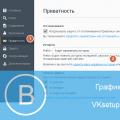 «ВКонтакте» не нажимаются кнопки: возможные причины
«ВКонтакте» не нажимаются кнопки: возможные причины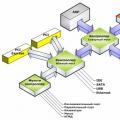 Аппаратно-программный интерфейс
Аппаратно-программный интерфейс